1)修改露台处外墙为女儿墙并绘制隔户墙
(1)修改外墙为女儿墙(高1500 mm)
①双击一段外墙,弹出“墙体编辑“对话框,按图9.21修改墙体参数。
②用“标准”工具栏的【特性匹配】![]() 修改其他外墙。
修改其他外墙。
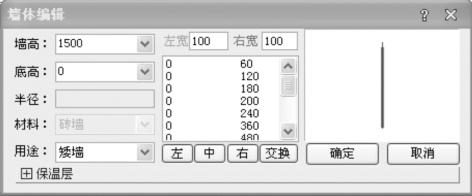
图9.21 编辑女儿墙参数
(2)在两户之间绘制隔户墙
用【绘制墙体】命令绘制“矮墙”作为隔户墙。隔户墙的参数如图9.22所示。
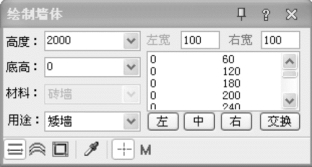
图9.22 隔户墙参数
(3)修改女儿墙的构造柱高度
先双击修改一个柱子高度为“1500”,再用【特性匹配】命令修改其他柱。
2)补绘Ⓓ轴断缺的外墙并插入门窗
①绘制墙体,墙高为“当前层高”,厚为200 mm,轴线居中。
②在补绘的墙体上插入门FDM0921。
门FDM0921的参数如图9.23所示。
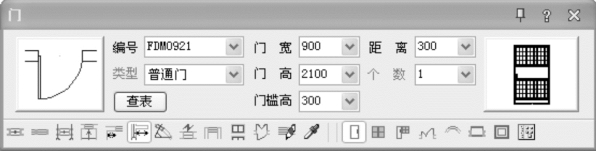
图9.23 窗门FDM0921的参数
③在补绘的墙体上插入窗C1815。
窗C1815的参数如图9.24所示。
用“沿着墙段顺序插入”的方式插入,命令行提示和操作如下:
点取墙体<退出>: >>在墙体靠近门FDM0921的大致位置单击。
输入从基点到门窗侧边的距离或[取间距1200(L)]<退出>:600 >>键入“600”,回车。
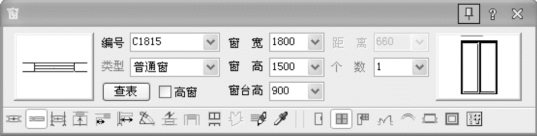
图9.24 窗C1815的参数
输入从基点到门窗侧边的距离或[左右翻转(S)/内外翻转(D)/取间距600(L)]<退出>: >>回车。
3)绘制阳台上的雨篷(www.daowen.com)
用【阳台】命令绘制雨篷,阳台参数如图9.25(a)所示,绘制的阳台如图9.25(b)所示。
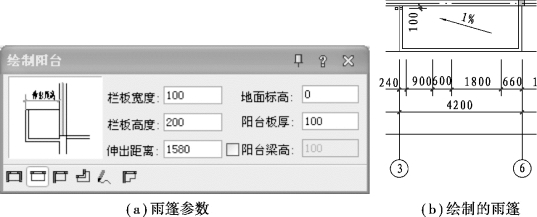
图9.25 阳台上的雨篷
4)标注露天平台的屋面处理
①用AutoCAD命令绘制屋面排水的分水线、雨水口。
②用【箭头引注】标注屋面排水坡度和文字。
③绘制“详图索引”符号。
单击天正菜单“符号标注”→【索引符号】,弹出“索引符号”对话框,按图9.26填入参数。命令行提示及操作如下(图9.27):
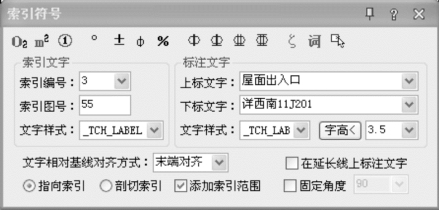
图9.26 “索引符号”对话框
请给出索引节点的位置<退出>: >>单击图中右侧“×”点。
请给出索引节点的范围<0.0>: >>回车。
请给出转折点位置<退出>: >>单击图中中间“×”点。
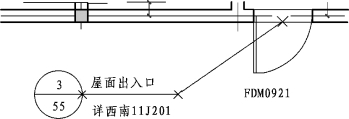
图9.27 绘制“索引符号”
请给出文字索引号位置<退出>: >>单击图中左侧“×”点。
请给出索引节点的位置<退出>: >>回车。
同样完成其他标注。
5)“A跃1”户型卧室改为露台
将图9.28(a)所示的两个卧室改为露台并标注,如图9.28(b)所示。

图9.28 “A跃1”户型卧室改为露台
①删除窗TC1820和柱。
②右键单击其中的一道墙,在如图9.29所示的对话框中修改“墙高”为“1200”,“用途”选“矮墙”。
③用“标准”工具栏的【特性匹配】命令修改其他3道墙。
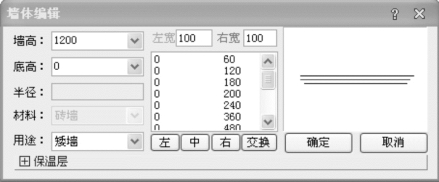
图9.29 编辑墙体
免责声明:以上内容源自网络,版权归原作者所有,如有侵犯您的原创版权请告知,我们将尽快删除相关内容。






